 Podría haber muchas situaciones en la que se terminan modificando los archivos del sistema y Windows genere errores. En tales situaciones, la solución general esa reparar, usando el DVD o volver a instalarlo. Sin embargo, en Windows 8 ,hay dos nuevas características, Actualizar y Restaurar PC.
Podría haber muchas situaciones en la que se terminan modificando los archivos del sistema y Windows genere errores. En tales situaciones, la solución general esa reparar, usando el DVD o volver a instalarlo. Sin embargo, en Windows 8 ,hay dos nuevas características, Actualizar y Restaurar PC. Estas características ayudan a los usuarios en la restauración de Windows 8 a su estado original sin el dolor de volver a instalar.
Actualizar PC se debe utilizar cuando el ordenador no responde o se generan errores, ya que se volverá a cargar Windows sin afectar los archivos, incluyendo fotos, videos y canciones. Todas las aplicaciones de Metro Windows instalada también se mantendrá, pero cualquier clase de instalaciones de terceros serán eliminados.
Pasos Actualizar Windows 8
1. Para actualizar su PC, abra el Panel de control desde la pantalla de inicio y vaya a Configuración general.2. En el panel derecho, desplácese hacia abajo para ver la opción de actualización de PC.

3. Haga clic en el botón Get Started y se muestran los detalles de lo que sucede cuando se actualiza la PC. Sus archivos y la personalización no va a cambiar o eliminar, la configuración de PC será restaurado a todos sus defectos, y de todas sus aplicaciones Metro no se borran, y todas las otras aplicaciones, como el malware y las barras de herramientas adicionales se eliminarán al actualizar la PC .
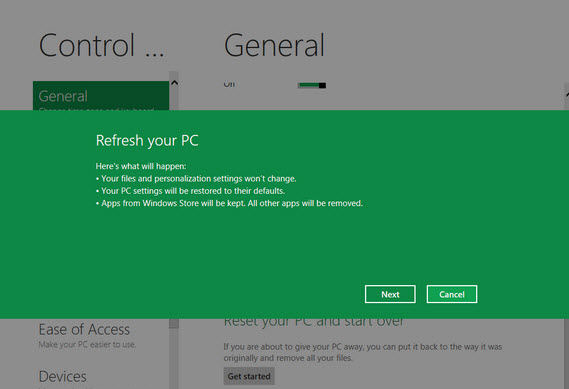
Una vez que haga clic en el botón Siguiente, Windows se iniciará el proceso de actualización y una vez terminada, se puede acceder de nuevo a ver a su aplicación y los archivos en la acción.
Pasos Restaurar PC en Windows 8
PC reinicio es otra opción en Windows que es algo equivalente a la restauración de la configuración de fábrica. Esto significa que todos los archivos y las aplicaciones se eliminará y sólo el sistema operativo estará disponible. Esta opción es útil si usted quiere vender su PC o una tableta de Windows 8.Para Restaurar Windows 8 abra En Configuración General del panel de control. Haga clic en el botón de empezar y se le mostrará los detalles de la opción de restablecimiento

Ahora usted puede ver Windows se iniciará y luego comenzar a preparar el PC de nuevo, la actualización del registro y la limpieza de todos los archivos. Una vez que el reinicio se ha completado, usted puede comenzar la personalización de su PC.
Nota: Ambas opciones (Refresh y Reset) son muy útiles para un usuario de PC normal, en lugar de volver a instalar Windows de nuevo, siempre puedes usar uno de estos métodos.

interesante y util
ResponderEliminarInteresante...probando
ResponderEliminarSe puede tambien restaurar con el dvd original, hemos probado y tarda 30 minutos aprox.
ResponderEliminarMantiene la activacion.
No manteniene los drivers puestos despues de la primera instalación.
Mi computadora no me deja entrar a configuración :/
ResponderEliminarayuda porfavor mi pc no puede restaurarse dice que faltan archivos que hago_?
ResponderEliminarinténtalo varias veces.
ResponderEliminarUn interesante tutorial.
ResponderEliminarCon vuestro permiso, lo enlazaré.
mejor bayanse adonde dice inicio avansado
ResponderEliminarSi no pueden restaurar al valor de fábrica es muy posible que exista un problema en el disco, o bien hayan borrado archivos de la partición donde se alojan los archivos de instalación.
ResponderEliminar